当我们使用电脑时,有时会遇到电脑屏幕突然黑屏,而电源键仍然亮着的情况。这种问题可能导致我们无法正常使用电脑,因此有必要了解如何解决这个问题。本文将介绍一些有效的处理方式,以帮助读者解决电脑黑屏问题。
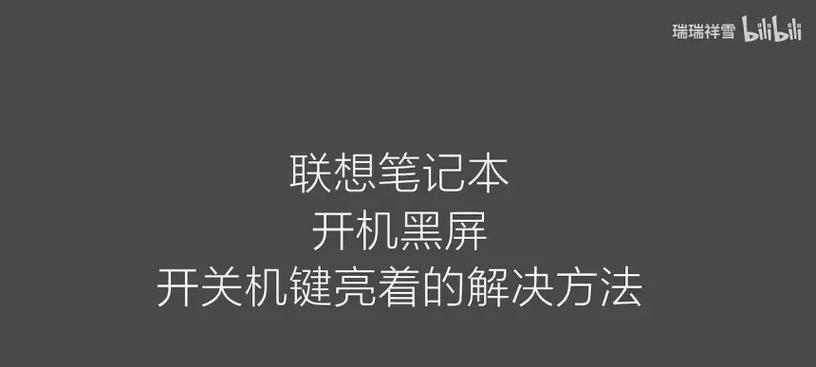
检查显示器连接线是否松动
当电脑黑屏时,首先应该检查显示器连接线是否松动。有时候连接线不牢固会导致信号传输中断,造成屏幕黑屏。可以尝试重新插拔连接线,确保其紧密连接。如果连接线完好无损,可以尝试使用另一根连接线进行连接。
重启电脑
如果电脑黑屏,但电源键仍亮着,可以尝试通过重启电脑来解决问题。点击电源按钮并保持按住几秒钟,直到电脑关闭。然后等待片刻,再次按下电源按钮开启电脑。重启电脑有时可以恢复屏幕的显示。

检查电脑内存
电脑内存问题也可能导致黑屏情况的发生。可以尝试将电脑关机,然后打开电脑机箱,检查内存模块是否松动或损坏。如果发现问题,可以重新插拔内存模块,确保其稳固连接。如果没有内存问题,可以尝试将内存条更换位置,再次开启电脑测试。
排除显卡故障
电脑黑屏可能是由显卡故障引起的。可以先尝试重新插拔显卡,确保其连接稳固。如果重新插拔后问题依然存在,可以尝试更换显卡驱动程序。在Windows系统中,可以进入设备管理器,找到显卡并卸载其驱动程序,然后重新安装最新版本的驱动程序。
检查硬盘连接
硬盘连接问题也有可能导致电脑黑屏。可以尝试重新连接硬盘数据线和电源线,确保其连接牢固。如果问题依然存在,可以尝试将硬盘更换到另一个插槽上,并重新启动电脑。
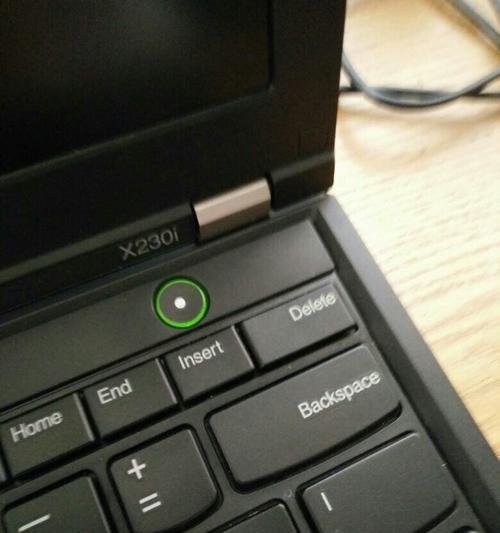
检查电源供应
电源供应问题也是可能的原因之一。可以检查电脑后方电源线是否松动,或者尝试使用另一根电源线进行连接。如果电源供应正常,可以考虑检查电源是否需要更换。
清理内部灰尘
内部灰尘堆积过多可能导致电脑过热,进而引发黑屏问题。可以将电脑关机,打开机箱,使用吹风机或压缩气罐清理内部灰尘。确保清理后所有零件都放回到原位。
检查操作系统问题
有时候操作系统问题也会导致电脑黑屏。可以尝试进入安全模式,如果能够进入安全模式并正常显示屏幕,则表明问题可能是由某些软件或驱动程序引起的。可以尝试卸载最近安装的软件或驱动程序,或者恢复系统到之前的时间点。
检查硬件兼容性
某些硬件之间的兼容性问题也可能导致电脑黑屏。如果最近更换了硬件设备,可以尝试移除该硬件并重新启动电脑,看看问题是否解决。如果问题消失,表明该硬件设备与其他硬件存在兼容性问题。
修复系统文件
损坏的系统文件也可能导致电脑黑屏。可以尝试使用系统修复工具,如Windows系统的SFC(SystemFileChecker)命令。在命令提示符下运行sfc/scannow命令,系统将自动扫描和修复损坏的系统文件。
检查病毒感染
病毒感染也可能导致电脑黑屏。可以使用最新的杀毒软件对电脑进行全面扫描,查杀潜在的病毒或恶意软件。确保杀毒软件及时更新并进行全盘扫描。
恢复出厂设置
如果以上方法都无效,可以尝试将电脑恢复到出厂设置。在Windows系统中,可以进入恢复模式,选择恢复到出厂设置选项,并按照提示完成操作。注意,此操作将清除所有数据,请确保提前备份重要文件。
联系专业维修人员
如果经过以上步骤仍然无法解决电脑黑屏问题,建议联系专业维修人员进行检查和修复。他们有专业的工具和知识,可以帮助您找出问题所在并进行修复。
避免电脑黑屏问题的发生
除了以上处理方式,我们还可以采取一些预防措施来避免电脑黑屏问题的发生。定期清理内部灰尘,保持良好的散热;定期更新操作系统和驱动程序,确保其与硬件设备的兼容性;安装可靠的杀毒软件,定期进行全盘扫描等。
电脑黑屏电源键亮着是一种常见但令人困扰的问题。通过检查显示器连接线、重启电脑、检查内存、排除显卡故障等方式,我们可以尝试解决这个问题。如果问题仍然存在,可以联系专业维修人员寻求帮助。我们还可以通过定期清理内部灰尘、更新操作系统和驱动程序、安装杀毒软件等预防措施来避免电脑黑屏问题的发生。





